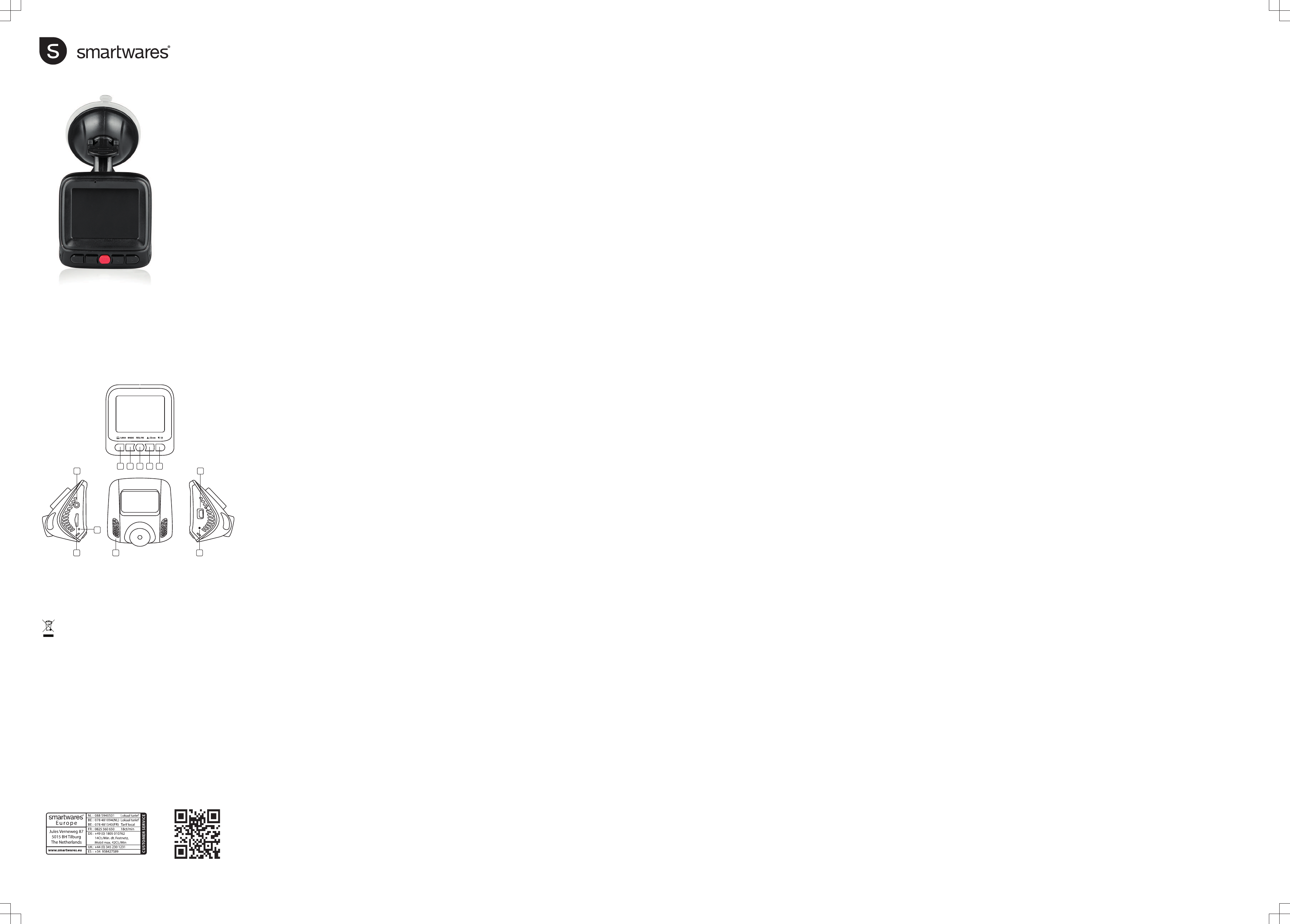CWR37701 | DASHCAM
EN
Inst
NL |
FR | Mode
DE | Bedi
ES | Manu
PT | Manual de
PL | Instrukcje u
IT | Istru
SV | Bru
CS | Návod na po
SK | Návod na
TR |K
P
TEILEBE
CO
OPIS CZ
6
10
1 5
7
11
9
3 4
NL|FR|DE
www.smartwares.eu
© Sm
ENInstruction manual
PARTS DESCRIPTION
1. Power / REC / OK button
2. Menu / Return / Lock button
3. Photo Mode / Album button
4. Up / Zoom button
5. Down / Mute button
6. Mini USB input
7. Reset button
8. AV Input
9. Micro SD Slot
10. Speaker
11. Microphone
BEFORE THE FIRST USE
Charging the built-in rechargeable lithium battery:
• Charging options:
– Connect the camera to the car charger;
– Connect the camera to your computer using the USB cable
• When charging, the ‘battery’ icon in the bottom right of the display will
flash – indicating that the unit is charging, additionally a blue LED will
light up on the device.
(Note: For first charge a minimum of 6 hours is recommended)
Charging when connected to the 12V car charger:
When the 12V car charger is plugged into your vehicle’s 12V outlet and
the camera is connected.
• After starting the car, the device automatically turns on and will begin
to record. The device will continue recording while charging.
• When the car is turned off, the device keeps working and will turn off
five seconds later, saving the recorded files automatically (if your
vehicle’s 12V outlet stays active when the car is turned off, it is
recommended to unplug your camera before leaving your car).
Alternatively you can choose to turn the camera off using the power
button ; the files will be automatically saved.
Note: The camera is designed to be plugged in continually while driving;
leaving the unit plugged in for long periods of time will not harm the
camera. The built-in battery will last long enough to automatically save
your files when you turn off your car, but isn’t meant to power the
camera for longer than 30 minutes.
• Please insert memory card before recording
• The camera supports memory cards up to 32GB
• Use one of the supplied mounts to position the camera in your car.
Please attach unit by applying firm pressure to mount before mounting
on surface. Make sure your device is mounted securely.
• When the lithium battery is depleted, the camera screen displays
“Batteries depleted.” The camera will shut down automatically after 20
seconds and save the files automatically.
• If you need to reset the camera, press and hold the [Reset] button for
3 seconds.
Don’t operate the device while driving.
USE
General use
• Press the [Power] button to turn on the camera. The camera will now
display the recording screen. The camera will automatically start
recording. Press the [OK] button to stop recording.
• Push the [REC] button to start recording. The red dot in the top left
corner indicates that the camera is recording. Press the [Rec] button
again to stop recording.
• Press, hold and then release the [Power] button to turn off the camera.
• Press the [Photo Mode] / [Album Mode] button to switch between
Recording Mode, Photo Mode and Album Mode.
Menu controls
• Use the [Up] and [Down] buttons to select the setting you wish to
change and press the [OK] button to enter the sub-menu.
• Use the [Up] and [Down] buttons to select the desired option and
press the [OK] button to confirm.
• Press the [Menu] button again to exit the menu.
Recording mode
• Push the [REC] button to start recording. The red dot in the top left
corner indicates that the camera is recording. Press the [Rec] button
again to stop recording.
• Press the [Down] button to mute the audio. The mute icon will show up
on the screen. Press the [Down] button again to release
Video Settings Menu
• When in recording mode, press the [Menu] button to enter the Video
Settings menu. Make sure the camera is not recording.
You can change the following settings:
• Resolution: Set the desired resolution. A higher resolution recording
will use up more storage.
• Loop recording: Turn loop recording on or off, and set the length of the
loop recording.
• HDR: Turns high dynamic range recording on or off.
• Exposure: Set the level of exposure for the recording.
• Motion detection: Turns motion detection on or off.
• Record audio: Turns audio recording on or off
• Date stamp: Turn the date stamp on your recording on or off.
• G-sensor: Set the sensitivity of the G-sensor.
General Settings Menu
• From the recording screen, press the [Menu] button twice to enter the
General Settings menu. Make sure the camera is not recording.
You can change the following settings:
• Date / Time: Set the date and time.
• Parking Monitor: Turn the parking monitor on or off. If motion or
vibration is detected by the device, it will automatically turn on and
begin recording.
• Beepsound: Turn the beeping prompts on or off.
• Language: Set the menu language
• Screensaver: Turn the screensaver on or off, and set the time before it
activates.
• Frequency: Sets the recording frequency to either 50 or 60 Hz.
• Format: Formats the MicroSD card. All your recordings and photos will
be deleted.
• Default settings: Sets all the user settings back to factory default
settings.
Photo mode
• Use the [Up] and [Down] buttons to zoom in or out.
• Push the [REC] button to take a photo.
When in recording mode, press the [Menu] button to enter the Photo
Settings menu.
Photo settings
• Capture mode: Set the capture mode to a single photo, or on a timer
of 2, 5 or 10 seconds.
• Resolution: Set the desired resolution. A higher resolution recording
will use up more storage.
• Sequence: Turn the sequence function on or off. When turned on, the
device will take a sequence of 3 photos at once.
• Quality: Set the quality of the photo.
• Sharpness: Set the desired sharpness.
• White balance: Set the desired white balance.
• Color: Set the desired color.
• ISO: Set the desired ISO value.
• Exposure: Set the level of exposure.
• Anti-shaking: Turn the anti-shake version on or off.
• Quick review: Set the time for quick review.
• Date stamp: Turn the date stamp on your recording on or off.
Album mode
In album mode you can review your recordings and photo’s. Use the [Up]
and [Down] buttons to scroll through your recordings and photos.
• When viewing a recording press the [OK] button to start playback. Use
the [Up] and [Down] buttons to fast forward, and rewind the footage.
When in Album mode, press the [Menu] button to enter the Album Settings
menu.
• Delete: Delete the recording or photo.
• Protect: Protect a recording or photo from being deleted.
• Slide show: Set the time for transitions during a slide show, and then
immediately start the slide show.
CLEANING AND MAINTENANCE
• The devices is maintenance-free, so never open them. The guarantee
becomes void when you open the appliance. Only clean the outside of
the devices with a soft, dry cloth or a brush. Prior to cleaning, remove the
devices from all voltage sources.
• Do not use any carboxylic cleaning agents or petrol, alcohol or similar.
These attack the surfaces of the devices. Besides, the vapors are
hazardous to your health and explosive. Do not use any sharp edged
tools, screw drivers, metal brushes or similar for cleaning.
DECLARATION OF CONFORMITY
Hereby, Smartwares Europe declares that the radio equipment type is in
compliance with Directive 2014/53/EU
The full text of the EU declaration of conformity is available at the following
internet address: www.smartwares.eu/doc
NLGebruiksaanwijzing
BESCHRIJVING VAN ONDERDELEN
1. Knop Aan/Uit / REC / OK
2. Knop Menu / Terug / Lock (Vergrendelen)
3. Knop Fotomodus / Albummodus
4. Knop Omhoog / Zoom
5. Knop Omlaag / Dempen
6. Mini-USB-ingang
7. Knop Reset
8. AV-ingang
9. MicroSD-sleuf
10. Luidspreker
11. Microfoon
VÓÓR HET EERSTE GEBRUIK
Opladen met behulp van de ingebouwde, oplaadbare lithium-
ionbatterij:
• Oplaadopties:
– Sluit de camera aan op de auto-oplader;
– Sluit de camera aan op de computer met behulp van de USB-kabel
• Tijdens het opladen knippert het batterijpictogram rechts onderaan het
display. Hiermee wordt aangegeven dat de eenheid wordt opgeladen.
Daarnaast gaat er een blauwe led branden op het apparaat.
(Opmerking: Wanneer u het apparaat voor het eerst oplaadt, wordt
minimaal 6 uur opladen aanbevolen)
Opladen als het apparaat is aangesloten op de 12V-auto-oplader:
Wanneer de 12V-auto-oplader is aangesloten op de 12V-uitgang van uw
voertuig en de camera is aangesloten.
• Nadat u de auto hebt gestart, wordt het apparaat automatisch
ingeschakeld en wordt het opnemen gestart. Het apparaat blijft opnemen
tijdens het opladen.
• Wanneer de auto wordt uitgeschakeld, blijft het apparaat vijf seconden
actief. Daarna wordt het apparaat uitgeschakeld en worden de
opgenomen bestanden automatisch opgeslagen. (Als de 12V-uitgang
van uw voertuig actief blijft wanneer de auto wordt uitgeschakeld, wordt
aanbevolen de camera los te koppelen voordat u de auto verlaat.) U kunt
er ook voor kiezen de camera uit te schakelen met behulp van de aan/
uit-knop. De bestanden worden dan automatisch opgeslagen.
Opmerking: Het is de bedoeling dat de camera tijdens het rijden
doorlopend aangesloten blijft en het is niet schadelijk voor de camera als u
de eenheid gedurende lange perioden aangesloten laat. De ingebouwde
batterij voedt het apparaat lang genoeg om de bestanden automatisch op
te slaan wanneer u de auto uitschakelt, maar is niet bedoeld om de
camera langer dan 30 minuten van voeding te voorzien.
• Plaats de geheugenkaart voordat u begint met opnemen
• De camera ondersteunt geheugenkaarten tot 32 GB
• Gebruik een van de meegeleverde houders om de camera in de auto te
positioneren. Bevestig de eenheid door stevige druk uit te oefenen op de
houder voordat u deze op een oppervlak aanbrengt. Controleer of het
apparaat stevig vastzit.
• Wanneer de lithiumbatterij leeg is, wordt op het scherm van de camera
de tekst “Batteries depleted” (Batterijen leeg) weergegeven. De camera
wordt na 20 seconden automatisch uitgeschakeld en slaat de bestanden
automatisch op.
• Als u de camera opnieuw wilt instellen, houdt u de [Reset]-knop 3
seconden ingedrukt.
Bedien het apparaat niet tijdens het rijden.
GEBRUIK
Algemeen gebruik
• Druk op de Aan/Uit-knop om de camera in te schakelen. U ziet nu het
opnamescherm van de camera. De camera begint automatisch met
opnemen. Druk op de knop [OK] om de opname te stoppen.
• Druk op de knop [REC] om de opname te starten. De rode stip in de
linkerbovenhoek geeft aan dat de camera aan het opnemen is. Druk
nogmaals op de knop [REC] om de opname te stoppen.
• Houd de Aan/Uit-knop enige tijd ingedrukt en laat hem daarna los om de
camera uit te schakelen.
• Druk op de knop voor Fotomodus/Albummodus om te wisselen tussen
de opnamemode, de fotomodus en de albummodus.
Bedieningselementen voor het menu
• Gebruik de knoppen [Omhoog] en [Omlaag] om de instelling te
selecteren die u wilt wijzigen. Druk vervolgens op de knop [OK] om het
submenu te openen.
• Gebruik de knoppen [Omhoog] en [Omlaag] om de gewenste optie te
selecteren. Druk vervolgens op de knop [OK] om de selectie te
bevestigen.
• Druk nogmaals op de knop [Menu] om het menu af te sluiten.
Opnamemodus
• Druk op de knop [REC] om de opname te starten. De rode stip in de
linkerbovenhoek geeft aan dat de camera aan het opnemen is. Druk
nogmaals op de knop [REC] om de opname te stoppen.
• Druk op de knop [Down] om de audio te dempen. Het
dempingspictogram verschijnt in het scherm. Druk nogmaals op de knop
[Down] (Omlaag) om de demping op te heffen.
Menu voor Video-instellingen
• Druk in de opnamemodus op de knop [Menu] om naar het menu voor
video-instellingen) te gaan. Zorg dat de camera niet aan het opnemen is.
U kunt de volgende instellingen wijzigen:
• Resolution (Resolutie): Stel de gewenste resolutie in. Een opname met
een hogere resolutie neemt meer opslagruimte in beslag.
• Loop recording (Lusopname): Schakel lusopnames in of uit, en stel de
lengte van de lusopname in.
• HDR: Schakel High Dynamic Range-opnames in of uit.
• Exposure (Belichting): Stel het belichtingsniveau voor de opname in.
• Motion detection (Bewegingsdetectie): Schakel bewegingsdetectie in of
uit.
• Record audio (Audio-opname): Schakel het opnemen van audio in of uit.
• Date stamp (Datumstempel): Schakel een datumstempel op opnames in
of uit.
• G-sensor: Stel de gevoeligheid van de G-sensor in.
Menu voor Algemene instellingen
• Druk vanuit het opnamescherm twee keer op de knop [Menu] om naar
het menu voor algemene instellingen te gaan. Zorg dat de camera niet
aan het opnemen is.
U kunt de volgende instellingen wijzigen:
• Date / Time (Datum/tijd): Stel de datum en tijd in.
• Parking Monitor (Parkeermonitor): Schakel de parkeermonitor in of uit.
Als het apparaat bewegingen of trillingen detecteert, wordt het
automatisch ingeschakeld en begint het met opnemen.
• Beepsound (Piepgeluid): Schakel piepsignalen in of uit.
• Language (Taal): Stel de taal van het menu in.
• Screensaver (Schermbeveiliging): Schakel de schermbeveiliging in of uit,
en stel in na hoeveel tijd de beveiliging wordt geactiveerd.
• Frequency (Frequentie): Stel de opnamefrequentie in op 50 of 60 Hz.
• Format (Formatteren): Formatteer de MicroSD-kaart. Alle opnames en
foto's worden hierbij verwijderd.
• Default settings (Standaardinstellingen): Herstel de standaard-
fabrieksinstellingen voor alle gebruikersinstellingen.
Fotomodus
• Gebruik de knoppen [Omhoog] en [Omlaag] om in of uit te zoomen.
• Druk op de knop [REC] om een foto te maken.
Druk in de opnamemodus op de knop [Menu] om naar het menu voor
Foto-instellingen) te gaan.
Foto-instellingen
• Capture mode (Vastlegmodus): Stel de vastlegmodus in op één foto of
op een timer van 2, 5 of 10 seconden.
• Resolution (Resolutie): Stel de gewenste resolutie in. Een opname met
een hogere resolutie neemt meer opslagruimte in beslag.
• Sequence (Reeks): Schakel de reeksfunctie in of uit. Wanneer u deze
functie inschakelt, maakt het apparaat een reeks van 3
achtereenvolgende foto's.
• Quality (Kwaliteit): Stel de kwaliteit van de foto in.
• Sharpness (Scherpte): Stel de gewenste scherpte in.
• White balance (Witbalans): Stel de gewenste witbalans in.
• Color (Kleur): Stel de gewenste kleur in.
• ISO: Stel de gewenste ISO-waarde in.
• Exposure (Belichting): Stel het belichtingsniveau in.
• Anti-shaking (Stabilisatie): Schakel de beeldstabilisatie in of uit.
• Quick review (Snel bekijken): Stel de tijd in om opnames snel te
bekijken.
• Date stamp (Datumstempel): Schakel een datumstempel op opnames in
of uit.
Album mode (Albummodus)
In de albummodus kunt u uw opnames en foto's bekijken. Gebruik de
knoppen [Omhoog] en [Omlaag] om door opnames en foto's te bladeren.
• Druk tijdens het bekijken van een opname op de knop [OK] om het
afspelen te starten. Gebruik de knoppen [Omhoog] en [Omlaag] om de
beelden snel vooruit of terug te spoelen.
Druk in de albummodus op de knop [Menu] om naar het menu voor
Albuminstellingen te gaan.
• Delete (Verwijderen): Verwijder de opname of foto.
• Protect (Beschermen): Bescherm een opname of foto zodat deze niet
kan worden verwijderd.
• Slide show (Diavoorstelling): Stel de tijd voor overgangen tijdens een
diavoorstelling in en start de voorstelling daarna direct.
REINIGING EN ONDERHOUD
• De apparaten zijn onderhoudsvrij, dus maak ze nooit open. Als u het
apparaat openmaakt, komt de garantie te vervallen. Reinig uitsluitend de
buitenzijde van de apparaten met een zachte, vochtige doek of een
borstel. Reinig de apparatuur pas nadat de aansluiting op een
spanningsbron is verbroken.
• Gebruik geen reinigingsmiddelen die carbonzuur bevatten of benzine,
alcohol of dergelijke. Deze middelen tasten de oppervlakken van de
apparaten aan. Bovendien zijn de dampen schadelijk voor uw
gezondheid en brandbaar. Gebruik geen gereedschap met scherpe
randen, schroevendraaiers, staalborstels of dergelijke voor het reinigen.
CONFORMITEITSVERKLARING
Hierbij verklaart Smartwares Europe dat het radiotoestel type voldoet aan
de richtlijn 2014/53/EU
De volledige tekst van de EU-verklaring van conformiteit is beschikbaar op
het volgende internetadres: www.smartwares.eu/doc
FRManuel d'instructions
DESCRIPTION DES PIÈCES
1. Bouton Marche / REC / OK
2. Bouton Menu / Retour / LOCK
3. Bouton Mode Photo / Album
4. Bouton Haut / Zoom
5. Bouton Bas / Sourdine
6. Entrée mini-USB
7. Bouton Reset
8. Entrée AV
9. Fente micro-SD
10. Haut-parleur
11. Microphone
AVANT LA PREMIÈRE UTILISATION
Procédez au chargement à l'aide de la batterie au lithium
rechargeable:
• Options de charge:
– Connectez l'appareil photo au chargeur de voiture;
– Connectez l'appareil photo à votre ordinateur en utilisant le câble USB.
• Lors de la charge, l'icône «Batterie» en bas à droite de l'écran clignote,
indiquant que l'unité est en charge, et un voyant bleu LED s'allume en
plus sur l'appareil.
(Remarque: Pour la première charge, un minimum de 6 heures est
recommandé)
Chargez en connectant l’appareil au chargeur de voiture de 12 V:
Si le chargeur de voiture de 12 V est branché dans votre véhicule et que
l'appareil photo est connecté.
• Après avoir démarré la voiture, l'appareil s'allume automatiquement et
commencera à enregistrer. L'appareil continuera à enregistrer tout en
chargeant.
• Quand le moteur de la voiture est coupé, l'appareil continue à
fonctionner et s'éteint après 5 secondes, enregistrant automatiquement
les fichiers (si la prise de 12 V de votre véhicule est reste active lorsque
le moteur est coupé, il est recommandé de débrancher votre appareil
photo avant de quitter votre voiture). Sinon, vous pouvez choisir de
mettre l'appareil hors tension en utilisant le bouton d'alimentation: les
fichiers seront enregistrés automatiquement.
Remarque: L'appareil est conçu pour être branché en permanence
pendant la conduite; laisser l'appareil branché pendant de longues
périodes n'endommagera pas l'appareil photo. La batterie intégrée va
durer assez longtemps pour enregistrer automatiquement vos fichiers
lorsque vous éteignez le moteur votre voiture, mais elle n'est pas destinée
à alimenter l'appareil photo pendant plus de 30 minutes.
• Veuillez insérer une carte mémoire avant l'enregistrement
• L'appareil photo prend en charge les cartes mémoire jusqu'à 32 Go
• Utilisez sur des supports montés pour positionner l'appareil photo dans
votre voiture. Veuillez fixer l’appareil en exerçant une forte pression
avant de le monter sur la surface. Assurez-vous que votre appareil est
correctement monté.
• Lorsque la batterie au lithium est épuisée, l'écran de l'appareil affiche
«Batteries depleted» (batteries épuisées). L'appareil photo s'éteint
automatiquement après 20 secondes et enregistre les fichiers
automatiquement.
• Si vous avez besoin de réinitialiser l'appareil photo, appuyez et
maintenez enfoncé le bouton [Reset] pendant 3 secondes.
Ne pas faire fonctionner l'appareil en conduisant.
UTILISATION
Utilisation générale
• Appuyez sur le bouton Marche/Arrêt pour allumer l'appareil photo.
L'appareil affiche alors l'écran d'enregistrement. L'appareil photo va
commencer automatiquement d'enregistrer. Cliquez sur le bouton [OK]
pour arrêter l'enregistrement.
• Cliquez sur le bouton [REC] pour commencer l'enregistrement. Le point
rouge dans le coin supérieur gauche indique que l'appareil photo est en
train d'enregistrer. Cliquez encore une fois sur le bouton [REC] pour
arrêter l'enregistrement.
• Appuyez, maintenez et relâchez le bouton Marche/Arrêt pour éteindre
l'appareil photo.
• Appuyez sur le bouton [Photo Mode] / [Album Mode] pour basculer entre
le mode d'enregistrement, le mode photo et mode album.
Commandes de menu
• Utilisez les boutons [Haut] et [Bas] pour sélectionner le paramètre que
vous souhaitez modifier et appuyez sur le bouton [OK] pour accéder au
sous-menu.
• Utilisez les boutons [Haut] et [Bas] pour sélectionner l'option souhaitée et
appuyez sur le bouton [OK] pour confirmer.
• Appuyez sur le bouton [Menu] pour quitter le menu.
Mode Enregistrement
• Cliquez sur le bouton [REC] pour commencer l'enregistrement. Le point
rouge dans le coin supérieur gauche indique que l'appareil photo est en
train d'enregistrer. Cliquez encore une fois sur le bouton [REC] pour
arrêter l'enregistrement.
• Appuyez sur le bouton [Bas] pour couper le son. L'icône de sourdine
apparaît sur l'écran. Cliquez encore une fois sur le bouton [Bas] pour
relancer le son.
Menu Réglages vidéo
• En mode Enregistrement, appuyez sur le bouton [Menu] pour entrer
dans le menu des réglages vidéo. Assurez-vous que l'appareil photo
n'est pas en train d'enregistrer.
Vous pouvez changer les réglages suivants :
• Résolution: Définissez la résolution désirée. Un enregistrement avec
une résolution plus élevée, utilise plus d’espace de stockage.
• Enregistrement continu: Activez ou désactivez l'enregistrement en
boucle et définissez la longueur de l'enregistrement en boucle.
• HDR: Activez ou désactivez l'enregistrement à plage dynamique.
• Exposition: Définissez le niveau d'exposition de l'enregistrement.
• Détection de mouvement: Active ou désactive la détection de
mouvement.
• Enregistrement audio: Active ou désactive l'enregistrement audio
• Timbre dateur: Activez ou désactivez l’horodatage de votre
enregistrement.
• Capteur G: Réglez la sensibilité du capteur G.
Menu Paramètres généraux
• Sur l'écran d'enregistrement, appuyez deux fois sur le bouton [Menu]
pour entrer dans le menu Paramètres généraux. Assurez-vous que
l'appareil photo n'est pas en train d'enregistrer.
Vous pouvez changer les réglages suivants :
• Date/heure: Réglage de la date et de l'heure
• Moniteur de stationnement: Allumez ou éteignez le moniteur de
stationnement. Si l'appareil détecte un mouvement ou une vibration, il
s'allumera automatiquement et commencera à enregistrer.
• Bip sonore: Activez ou désactivez les messages sonores.
• Langue: Définir la langue du menu
• Écran de veille: Activez ou désactivez l'économiseur d'écran et réglez
l'heure avant l'activation.
• Fréquence: Définit la fréquence d'enregistrement de 50 ou 60 Hz.
• Format: Formats de carte MicroSD. Tous vos enregistrements et les
photos seront supprimés.
• Paramètres par défaut: Rétablit tous les paramètres utilisateur aux
paramètres d'usine par défaut.
Mode Photo
• Utilisez les boutons [Haut] et [Bas] pour effectuer un zoom avant ou
arrière.
• Appuyez sur le bouton [REC] pour prendre une photo.
En mode d'enregistrement, appuyez sur le bouton [Menu] pour accéder au
menu Paramètres photo.
Paramètres photo
• Mode Capture: Réglez le mode Capture sur une seule photo ou sur une
minuterie de 2, 5 ou 10 secondes.
• Résolution: Définissez la résolution désirée. Un enregistrement avec
une résolution plus élevée, utilise plus d’espace de stockage.
• Séquence: Activez ou désactivez la fonction de séquence. Lorsqu'elle
est activée, l'appareil prend une séquence de 3 photos à la fois.
• Qualité: Définissez la qualité de la photo.
• Netteté: Définissez la netteté souhaitée.
• Balance des blancs: Définissez la balance des blancs.
• Couleur: Définissez la couleur désirée.
• ISO: Définissez la valeur ISO.
• Exposition: Définissez le niveau d'exposition.
• Stabilisation: Activez ou désactivez la stabilisation.
• Examen rapide: Définissez l'heure pour un examen rapide.
• Timbre dateur: Activez ou désactivez l’horodatage de votre
enregistrement.
Mode Album
En mode album, vous pouvez visionner vos enregistrements et photos.
Utilisez les boutons [Up] et [Down] pour parcourir vos enregistrements et
photos.
• Lorsque vous visionnez un enregistrement, appuyez sur le bouton [OK]
pour lancer la lecture. Utilisez les boutons [Up] et [Down] pour avancer
rapidement et rembobiner la vidéo.
En mode album, appuyez sur le bouton [Menu] pour accéder au menu
Paramètres de l'Album.
• Effacer: Supprimez l'enregistrement ou une photo.
• Protection: Protégez un enregistrement ou une photo de la suppression.
• Diaporama: Définissez l'heure des transitions pendant un diaporama,
puis lancez immédiatement le diaporama.
NETTOYAGE ET ENTRETIEN
• Les dispositifs ne nécessitent aucune maintenance. Abstenez-vous donc
de les ouvrir. La garantie est annulée si vous ouvrez l'appareil. Nettoyez
uniquement l'extérieur des dispositifs avec une brosse ou un chiffon
doux et sec. Avant le nettoyage, déconnectez les dispositifs de toute
source de tension.
• N'utilisez aucun détergent carboxylique, ni de l'essence, de l'alcool ou un
produit similaire. Ces attaques endommagent les surfaces des
dispositifs. En outre, les vapeurs sont nocives pour votre santé et
explosives. N'utilisez aucun outils aux bords acérés, tournevis, brosse
métallique ou similaire pour le nettoyage.
DÉCLARATION DE CONFORMITÉ
Nous, Smartwares Europe, déclarons que le type d'équipement radio est
conforme à la Directive 2014/53/UE
Le texte complet de la déclaration de conformité est disponible à l'adresse
internet suivante: www.smartwares.eu/doc
DEBedienungsanleitung
TEILEBESCHREIBUNG
1. Taste Ein/Aus / REC / OK
2. Taste Menü / Zurück / LOCK (Sperren)
3. Taste Fotomodus / Album
4. Taste Auf / Zoom
5. Taste Ab / Stumm
6. Mini-USB-Eingang
7. Taste Reset
8. AV-Eingang
9. Micro SD-Steckplatz
10. Lautsprecher
11. Mikrofon
VOR DEM ERSTEN GEBRAUCH
Aufladen mit Hilfe des integrierten wiederaufladbaren Lithium-Akkus:
• Aufladeoptionen:
– Schließen Sie die Kamera am Kfz-Ladegerät an.
– Schließen Sie die Kamera mit dem USB-Kabel an Ihrem Computer an.
• Während des Ladevorgangs blinkt das Symbol „Akku“ unten rechts auf
dem Display – dies zeigt an, dass das Gerät aufgeladen wird; zusätzlich
leuchtet eine blaue LED am Gerät auf.
(Hinweis: Die erstmalige Aufladung sollten mindestens 6 Stunden dauern.)
Aufladen beim Anschluss an das 12-V-Kfz-Ladegerät:
Das 12-V-Kfz-Ladegerät ist an der 12-V-Buchse Ihres Fahrzeugs
angeschlossen und mit der Kamera verbunden.
• Nach dem Anlassen des Fahrzeugs, schaltet sich das Gerät automatisch
ein und beginnt mit der Aufzeichnung. Das Gerät setzt die Aufzeichnung
während des Ladevorgangs fort.
• Nach dem Abstellen des Motors funktioniert das Gerät noch 5 Sekunden
lang weiter und speichert die aufgezeichneten Dateien automatisch (falls
die 12-V-Buchse Ihres Fahrzeugs auch nach dem Abstellen des Motors
noch aktiv ist, sollten Sie die Kamera abtrennen, bevor Sie das Fahrzeug
verlassen). Alternativ können Sie die Kamera mit der Ein/Aus-Taste
ausschalten; die Dateien werden automatisch gespeichert.
Hinweis: Die Kamera ist dafür vorgesehen, während des Fahrens
kontinuierlich angeschlossen zu sein. Es ist daher unbedenklich, sie für
längere Zeit angeschlossen zu lassen. Der integrierte Akku hält zwar
lange genug, um die Dateien automatisch zu speichern, wenn Sie das
Fahrzeug verlassen, ist aber nicht dafür konzipiert, die Kamera länger als
30 Minuten mit Strom zu versorgen.
• Setzen Sie bitte eine Speicherkarte ein, bevor Sie aufzeichnen.
• Die Kamera unterstützt Speicherkarten bis zu 32GB.
• Benutzen Sie die beiliegenden Befestigungen, um die Kamera in Ihrem
Fahrzeug zu platzieren. Befestigen Sie das Gerät mittels kräftigem
Druck, bevor Sie es auf einer Oberfläche anbringen. Achten Sie darauf,
dass das Gerät ordnungsgemäß befestigt ist.
• Wenn der Lithium-Akku leer ist, erscheint auf dem Kameradisplay
„Batteries depleted“. Die Kamera schaltet sich nach 20 Sekunden
automatisch aus und speichert automatisch die Dateien.
• Um die Kamera zurückzusetzen, drücken und halten Sie 3 Sekunden
lang die Taste "Reset".
Bedienen Sie das Gerät nicht beim Fahren.
BENUTZUNG
Allgemeine Benutzung
• Drücken Sie die Ein/Aus-Taste, um das Gerät einzuschalten. Die
Kamera zeigt nun den Aufnahmebildschirm. Die Kamera beginnt
automatisch mit der Aufzeichnung. Drücken Sie die Taste [OK], um die
Aufzeichnung zu stoppen.
• Drücken Sie auf die Taste [REC], um die Aufzeichnung zu starten. Der
rote Punkt in der oberen linken Ecke deutet darauf hin, dass die Kamera
aufzeichnet. Drücken Sie die Taste [REC] erneut, um die Aufzeichnung
zu stoppen.
• Halten Sie die Ein/Aus-Taste kurze Zeit gedrückt, um die Kamera
auszuschalten.
• Drücken Sie die Taste [Fotomodus] / [Albummodus], um zwischen
Aufnahmemodus, Fotomodus und Albummodus zu wechseln.
Menüsteuerung
• Benutzen Sie die Tasten [Auf] und [Ab], um die zu ändernde Einstellung
zu wählen, und dann die Taste [OK], um das Untermenü aufzurufen.
• Benutzen Sie die Tasten [Auf] und [Ab], um die zu gewünschte Option zu
wählen, und dann die Taste [OK], um die Auswahl zu bestätigen.
• Drücken Sie die Menütaste erneut, um das Menü wieder zu verlassen.
Aufnahmemodus
• Drücken Sie auf die Taste [REC], um die Aufzeichnung zu starten. Der
rote Punkt in der oberen linken Ecke deutet darauf hin, dass die Kamera
aufzeichnet. Drücken Sie die Taste [REC] erneut, um die Aufzeichnung
zu stoppen.
• Drücken Sie die Taste [Ab], um den Ton auszuschalten. Auf dem
Bildschirm erscheint daraufhin das Stummschaltungssymbol. Drücken
Sie die Taste [Ab] erneut, um den Ton wieder zu aktivieren.
Videoeinstellungsmenü
• Drücken Sie im Aufnahmemodus die Menütaste, um das
Videoeinstellungsmenü aufzurufen. Achten Sie darauf, dass die Kamera
nicht aufzeichnet.
Sie können die folgenden Einstellungen ändern:
• Auflösung: Stellen Sie die gewünschte Auflösung ein. Eine höhere
Auflösung benötigt mehr Speicherplatz.
• Loop-Aufnahme: Schalten Sie die Loop-Aufzeichnung ein oder aus und
stellen Sie die Länge der Aufzeichnungsschleife ein.
• HDR: Schaltet die Aufzeichnung mit hohem Dynamikbereich ein oder
aus.
• Belichtung: Legt den Belichtungsgrad für die Aufzeichnung fest.
• Bewegungserkennung: Schaltet die Bewegungserkennung ein oder aus.
• Rekordaudio: Schaltet die Tonaufzeichnung ein oder aus.
• Datumsanzeige: Schaltet den Datumstempel in Ihrer Aufzeichnung ein
oder aus.
• G-Sensor: Legt die Empfindlichkeit des G-Sensors fest.
allgemeine Einstellungsmenü
• Drücken Sie im Aufnahmebildschirm die Menütaste zweimal, um das
allgemeine Einstellungsmenü aufzurufen. Achten Sie darauf, dass die
Kamera nicht aufzeichnet.
Sie können die folgenden Einstellungen ändern:
• Datum / Uhrzeit: Hier können Sie Datum und Uhrzeit einstellen.
• Parking Monitor: Schaltet den Parkmonitor ein oder aus. Sowie das
Gerät eine Bewegung oder Erschütterung erkennt, schaltet es sich
automatisch ein und startet die Aufzeichnung.
• Akustisches Signal: Schaltet die akustische Eingabebestätigung ein oder
aus.
• Sprache: Legt die Menüsprache fest.
• Screensaver: Schaltet den Bildschirmschoner ein oder aus und legt die
Aktivierungszeit fest.
• Frequenz: Stellt die Aufnahmefrequenz auf 50Hz oder 60Hz ein.
• Formatierung: Formatiert die MicroSD-Karte. Alle Ihre Aufzeichnungen
und Fotos werden gelöscht.
• Standardvorgaben: Setzt alle benutzerseitigen Einstellungen zurück und
stellt die werksseitigen Standardvorgaben wieder her.
Fotomodus
• Benutzen Sie die Tasten [Auf] und [Ab], um ein- oder auszuzoomen.
• Drücken Sie auf die Taste [REC], um ein Foto zu machen.
Drücken Sie im Aufnahmemodus die Menütaste, um das
Fotoeinstellungsmenü aufzurufen.
Fotoeinstellungen
• Aufnahmemodus: Stellen Sie den Aufnahmemodus auf ein einzelnes
Foto oder eine Zeitvorgabe von 2, 5 oder 10 Sekunden ein.
• Auflösung: Stellen Sie die gewünschte Auflösung ein. Eine höhere
Auflösung benötigt mehr Speicherplatz.
• Fortsetzen: Schaltet die Sequenzfunktion ein oder aus. Wenn aktiviert,
macht das Gerät jeweils drei Fotos nacheinander.
• Qualität: Definiert die Qualität des Fotos.
• Schärfe: Definiert die gewünschte Schärfe.
• Weissbalance: Definiert den gewünschten Weißabgleich.
• Farbe: Definiert die gewünschte Farbe.
• ISO: Definiert den gewünschten ISO-Wert.
• Belichtung: Definiert den Belichtungsgrad.
• Stabilisierung: Schaltet die Bildstabilisierungsfunktion ein oder aus.